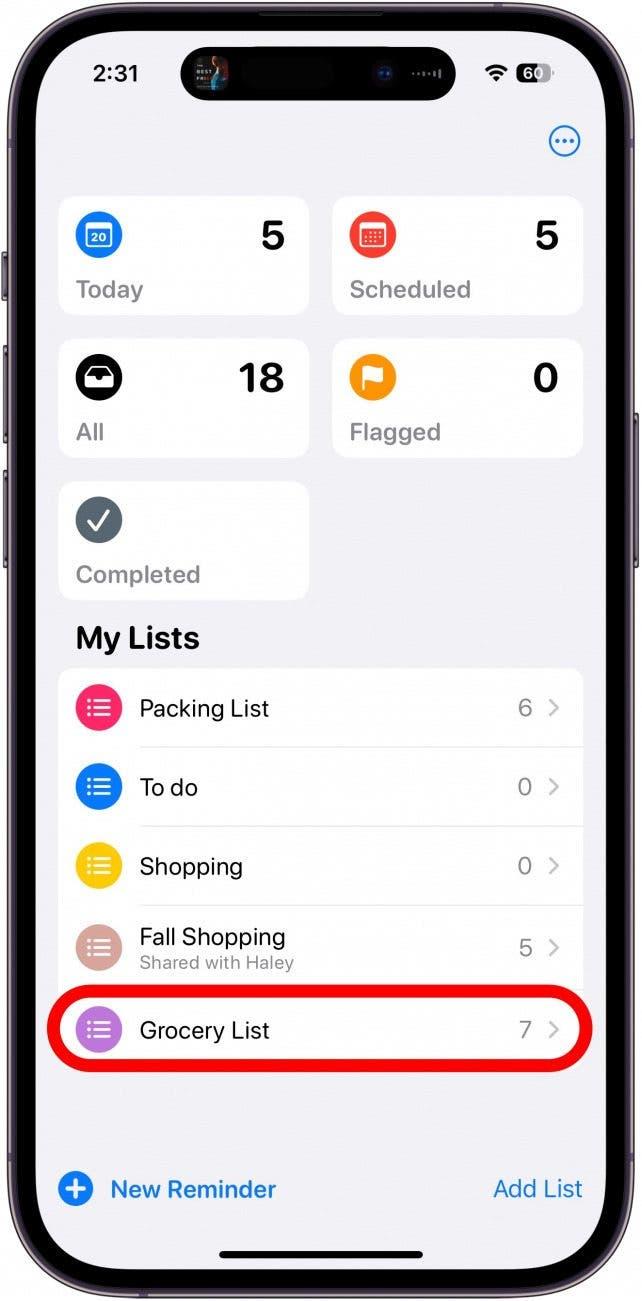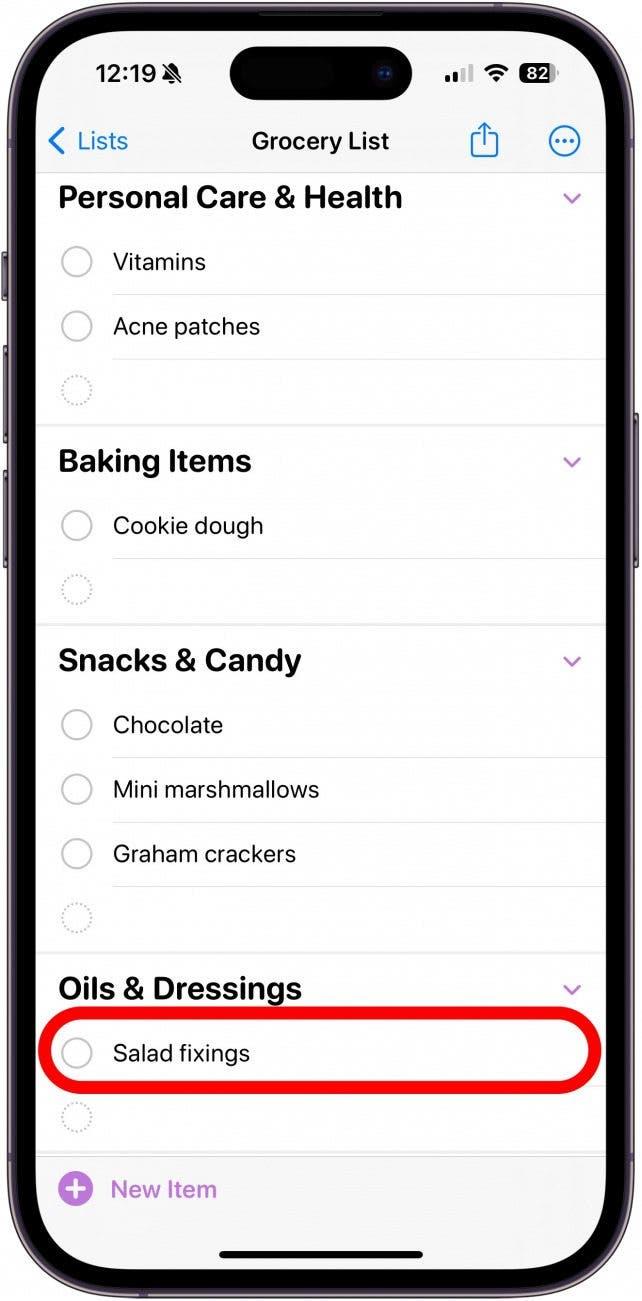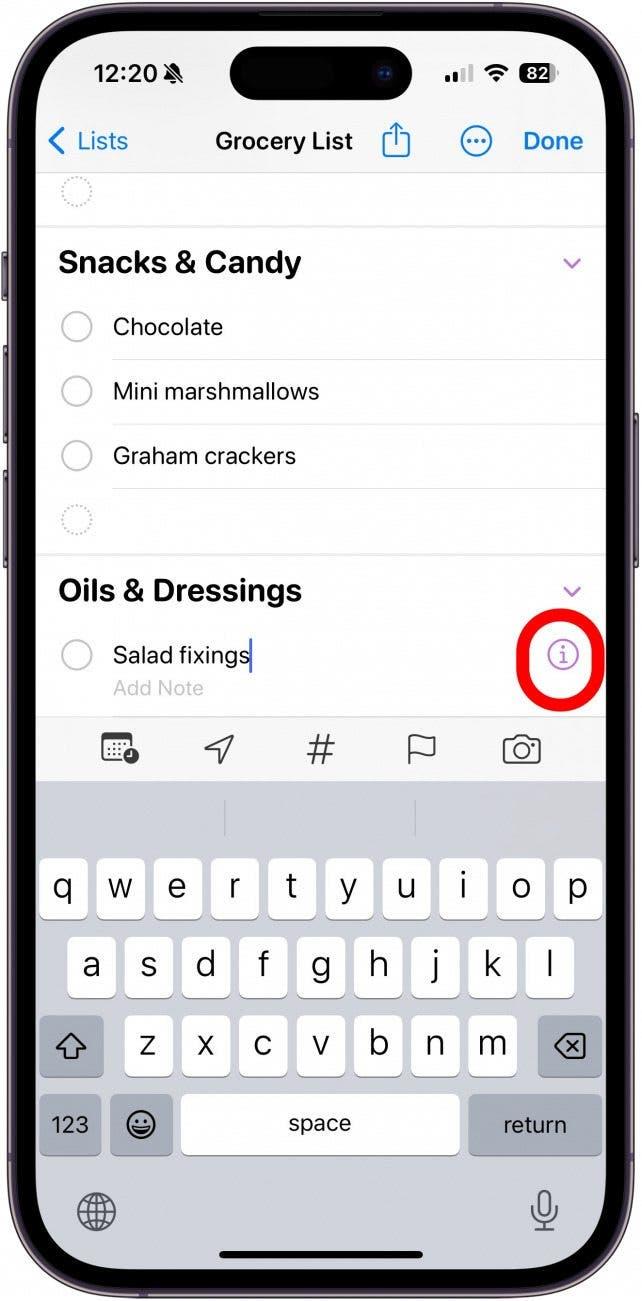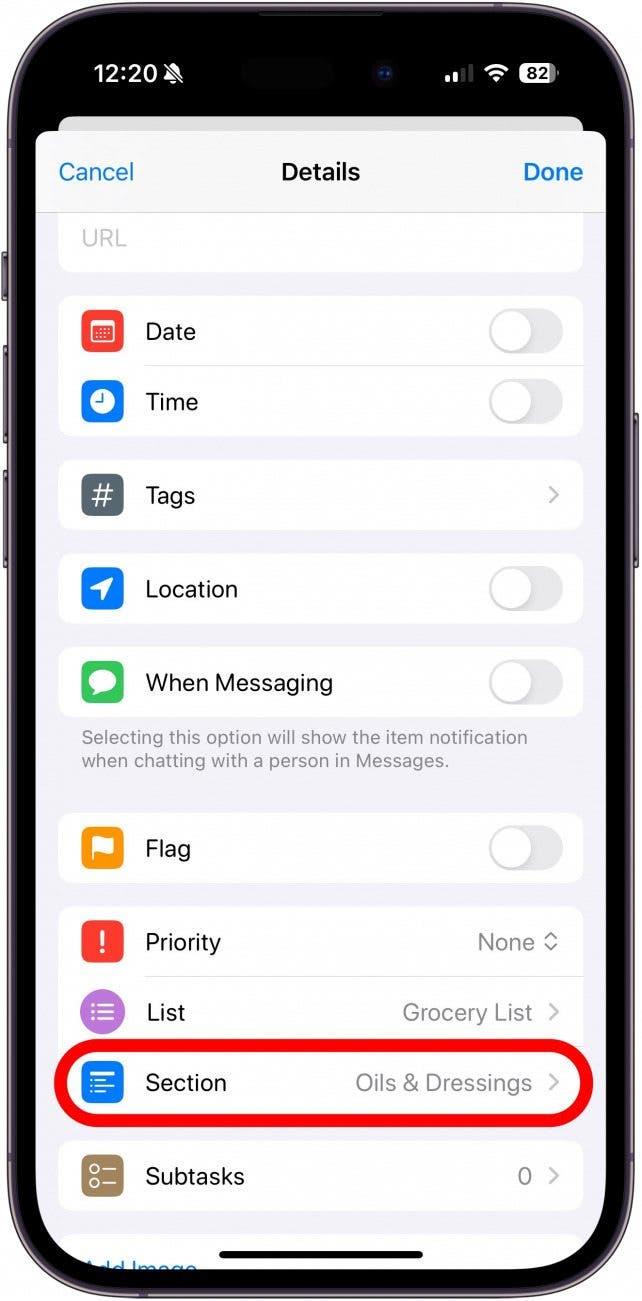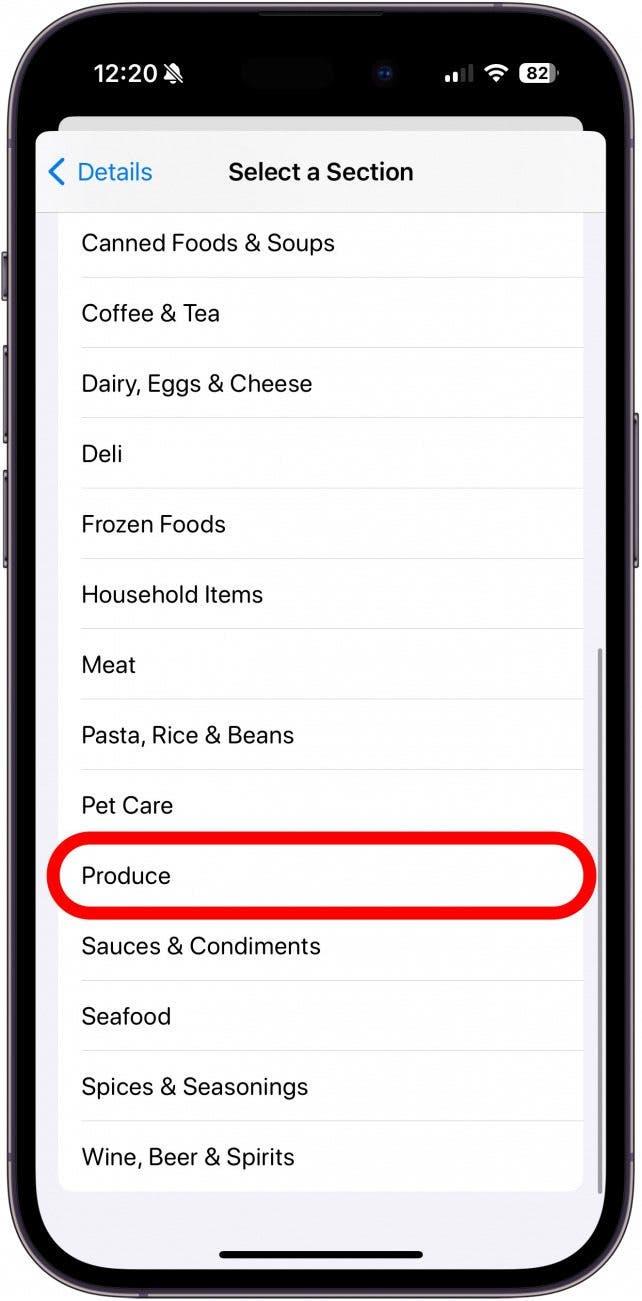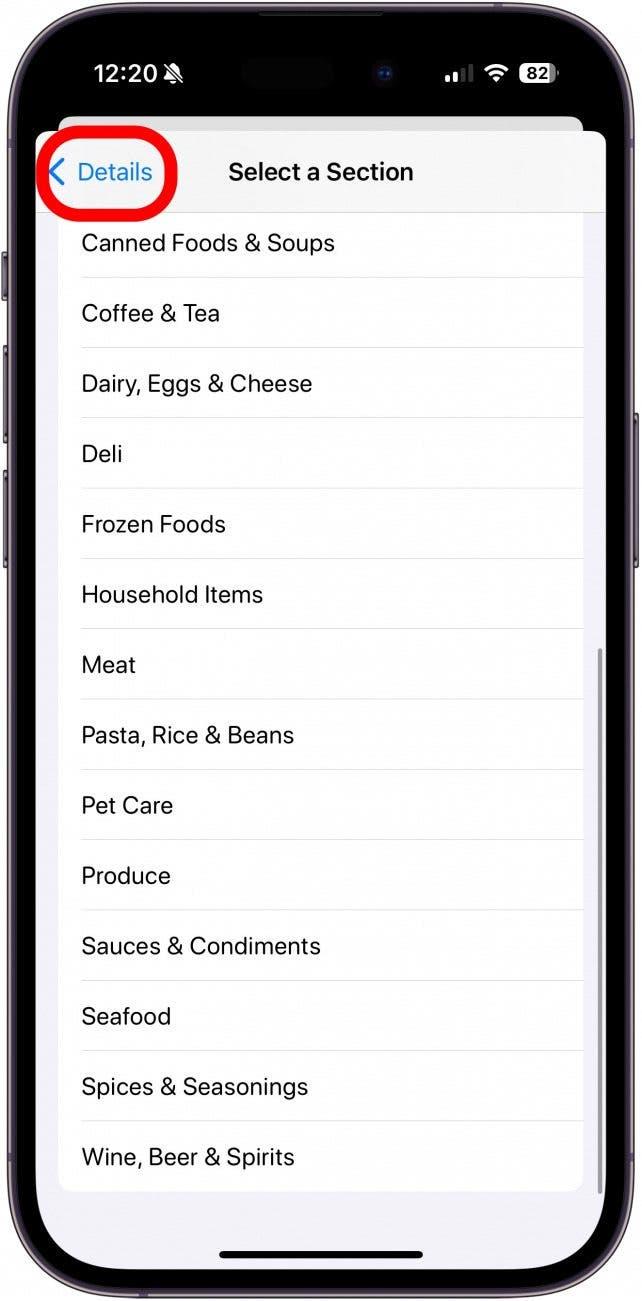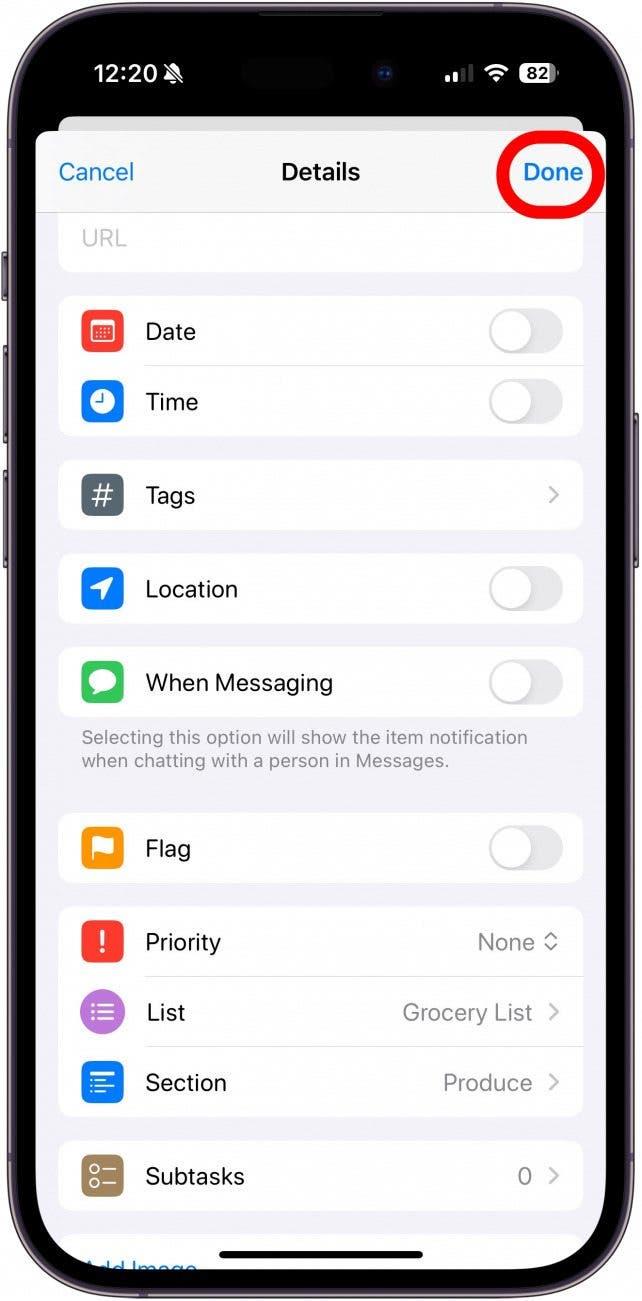Ciri -ciri senarai runcit Peringatan Apple yang secara automatik menyusun senarai runcit ke dalam kategori adalah banyak keseronokan dan mempunyai potensi untuk membuat membeli -belah lebih mudah, melainkan jika ia salah faham item. Apabila itu berlaku, nampaknya lebih mudah hanya untuk menulis semuanya secara manual dalam aplikasi Nota anda, tetapi sebenarnya ada pembetulan yang sangat cepat! Berikut adalah cara untuk membetulkan apabila senarai runcit iOS 17 anda tidak berfungsi.
Cara Memperbaiki Senarai Runcit IOS 17 Tidak Berfungsi
Senarai runcit iPhone anda harus membuat membeli -belah lebih mudah, tidak lebih sukar, bukan? Ciri AutoSort dalam senarai runcit iOS 17 berguna untuk mengkategorikan senarai membeli -belah anda ke dalam kategori supaya anda tidak perlu menyebarkan kedai, tetapi apabila ia merindui item, ia boleh melakukan lebih banyak kemudaratan daripada yang baik. Berikut adalah cara untuk membetulkan dengan cepat dan mudah apabila senarai runcit anda menyusun item ke dalam kategori yang salah. Untuk lebih banyak cara untuk mendapatkan sebahagian besar daripada iPhone anda, lihat hujung surat berita kami percuma.
- Dalam aplikasi Peringatan anda, ketik senarai runcit anda.

- Ketik pada item yang ada dalam kategori yang salah.

- Ketik ikon maklumat di sebelah kanan entri.

- Tatal ke bawah dan ketik bahagian pada halaman butiran yang muncul.

- Pilih bahagian yang sudah ada dalam senarai runcit anda, tambahkan entri anda sendiri, atau pilih salah satu kategori yang dicadangkan oleh Apple.

- Ketik butiran sekali lagi untuk kembali ke skrin sebelumnya.

- Ketik Selesai .

Dan di sana anda memilikinya!
 Temui ciri -ciri tersembunyi iPhone anda tip harian (dengan tangkapan skrin dan arahan yang jelas) supaya anda boleh menguasai iPhone anda hanya dalam satu minit sehari.
Temui ciri -ciri tersembunyi iPhone anda tip harian (dengan tangkapan skrin dan arahan yang jelas) supaya anda boleh menguasai iPhone anda hanya dalam satu minit sehari.
Soalan Lazim
- Di manakah senarai runcit di iPhone? Anda boleh mencari senarai runcit anda dalam aplikasi Peringatan anda, tetapi anda mungkin perlu memastikan senarai anda dikategorikan seperti itu.
- Adakah iPhone mempunyai aplikasi senarai runcit? IPhone tidak mempunyai aplikasi khusus yang didedikasikan untuk senarai runcit, tetapi anda boleh membuat senarai runcit dalam aplikasi Peringatan anda.
- Bagaimana saya mengubah peringatan ke dalam senarai runcit? Buka senarai, ketik ikon tiga titik di bahagian atas skrin, ketik Maklumat Senarai Tunjukkan, kemudian ketik Jenis Senarai. Dari sini, pilih barangan runcit dan anda baik untuk pergi!